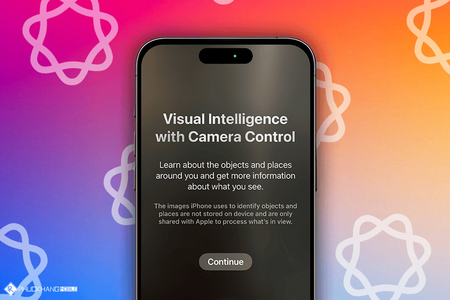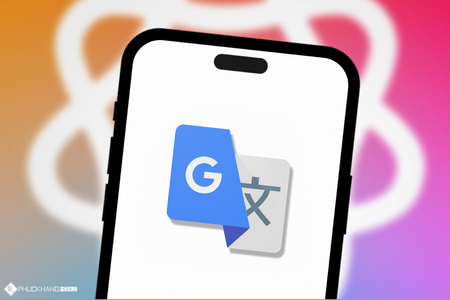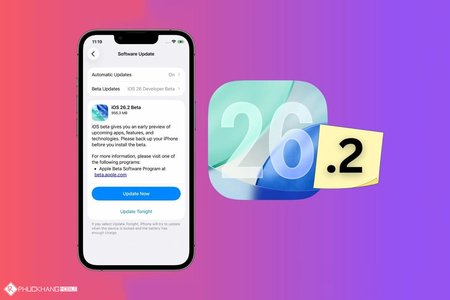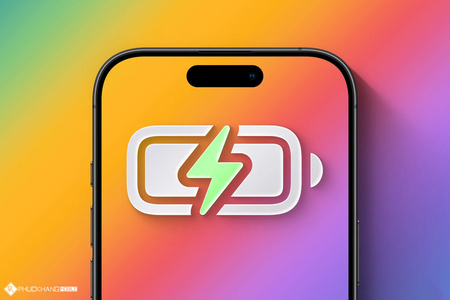Dù không có độ phân giải 'bá đạo' như các mẫu điện thoại Android, nhưng iPhone vẫn luôn được xếp vào top những chiếc smartphone chụp ảnh và quay video xuất sắc nhất. Thậm chí, nhiều nhà sản xuất ảnh và video còn sử dụng điện thoại iPhone để tác nghiệp thay vì thiết bị chuyên nghiệp.
Tuy nhiên, để có thể phát huy hết khả năng chụp ảnh của iPhone, chúng ta không chỉ cần phải sử dụng thành thạo các chức năng cơ bản, mà còn phải biết sử dụng những tính năng ẩn. Chính vì thế, bài viết hôm nay sẽ chia sẻ đến các bạn 5 thủ thuật sử dụng camera iPhone mà người xài lâu cũng chưa chắc biết.
Chụp ảnh khi quay video
Đây là một tính năng khá hữu ích và xuất hiện cũng đã lâu, nhưng cho đến nay thì vẫn còn nhiều người chưa biết đến tính năng này. Để có thể vừa quay video vừa chụp ảnh, bạn hãy mở ứng dụng Camera -> chọn Video -> bắt đầu quay video -> nhấn nút tròn màu trắng để chụp lại ảnh trong khi đang quay.
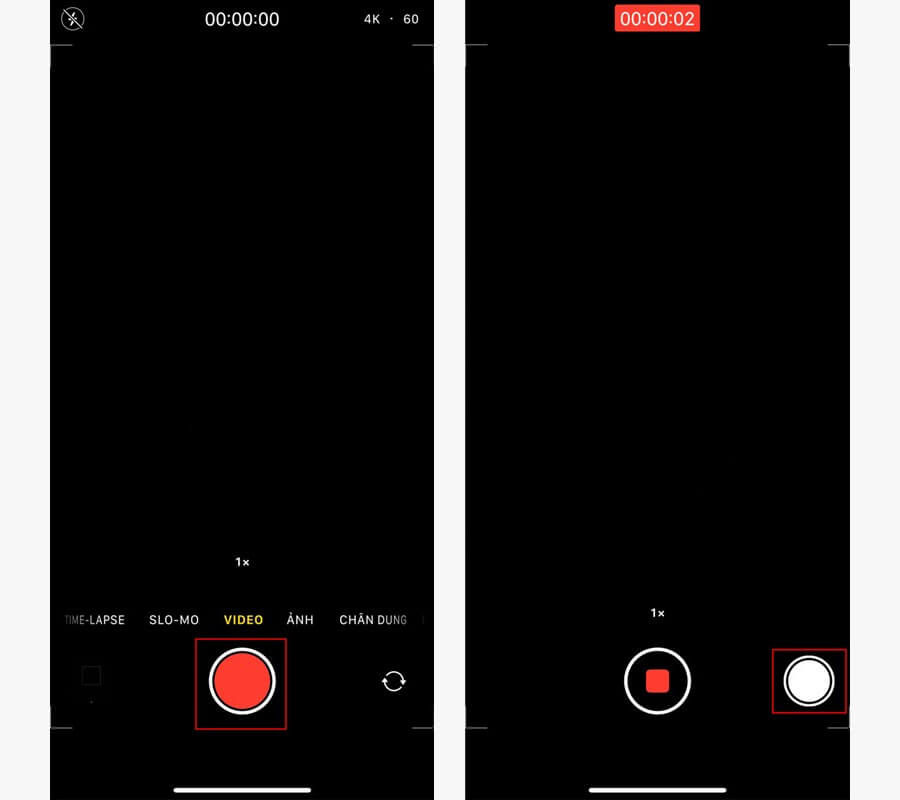
Phóng to vật thể khi đang quay video
Khi đang đứng ở khoảng cách khá xa nhưng vẫn muốn quay video gần vật thể, bạn hãy vào Camera -> Video -> bắt đầu quay video -> nhấn và giữ vào nút quay -> kéo lên / xuống để phóng to / thu nhỏ vật thể.
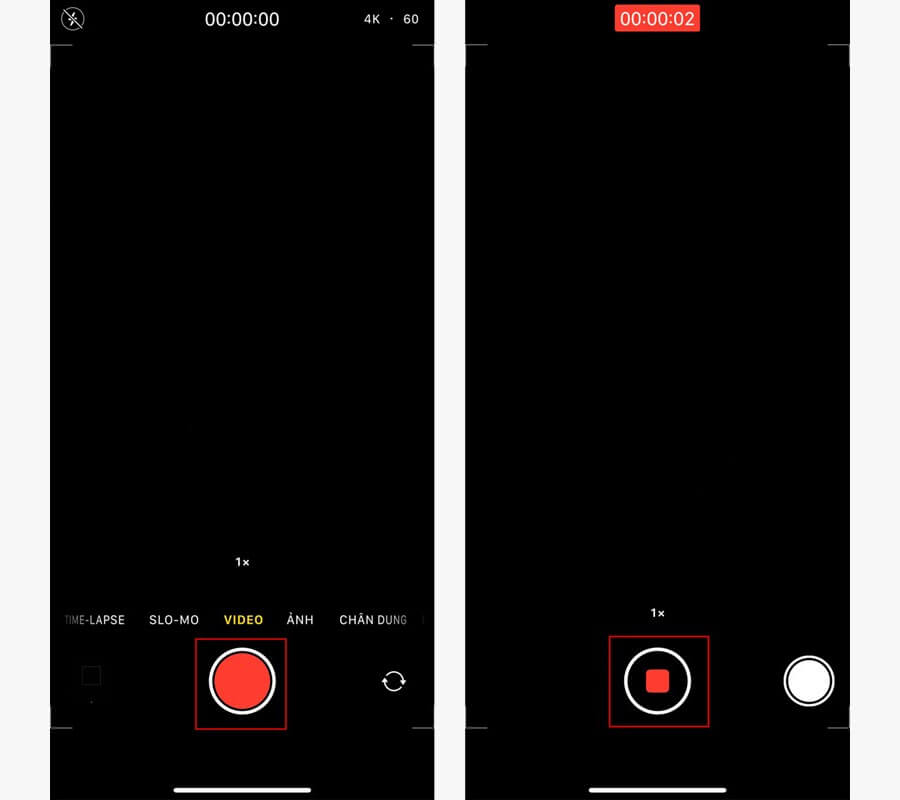
Quay video nhanh
Tay bạn nhỏ và không với tới nút quay video? Đừng lo lắng, bạn chỉ cần nhấn và giữ nút tăng hoặc giảm âm lượng là iPhone sẽ tự động chuyển sang chể độ quay video ngay.
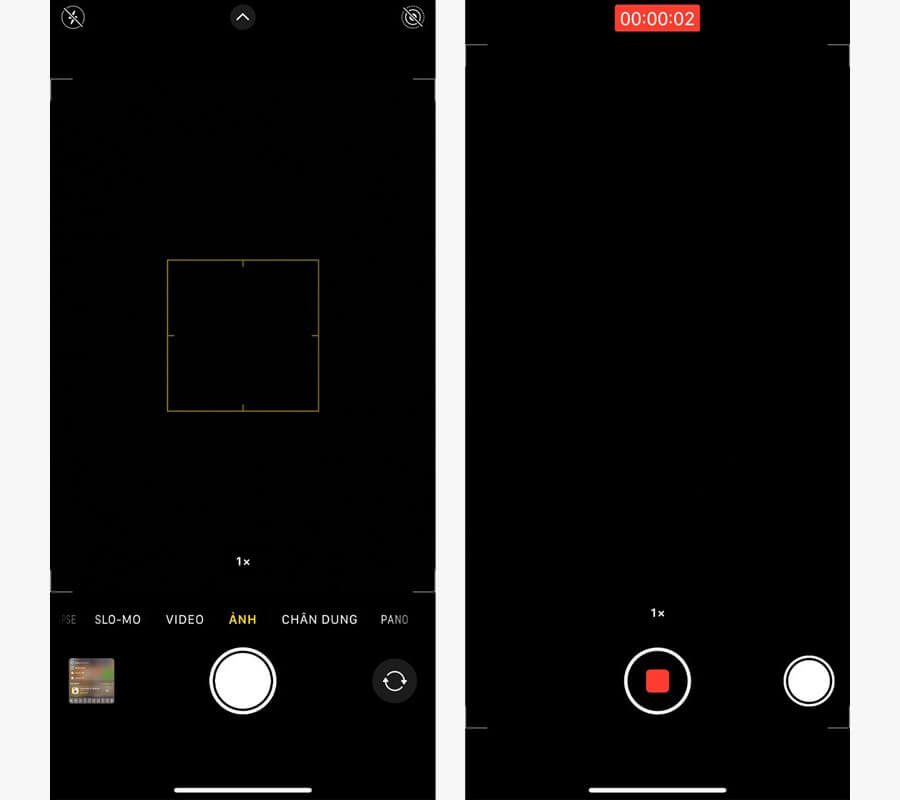
Bật và tắt thanh công cụ
Để bật hoặc tắt thanh công cụ trong khi chụp ảnh, bạn không cần phải nhấn vào dấu mũi tên, mà chỉ cần vuốt màn hình lên để bật và vuốt màn hình xuống để tắt thanh công cụ.
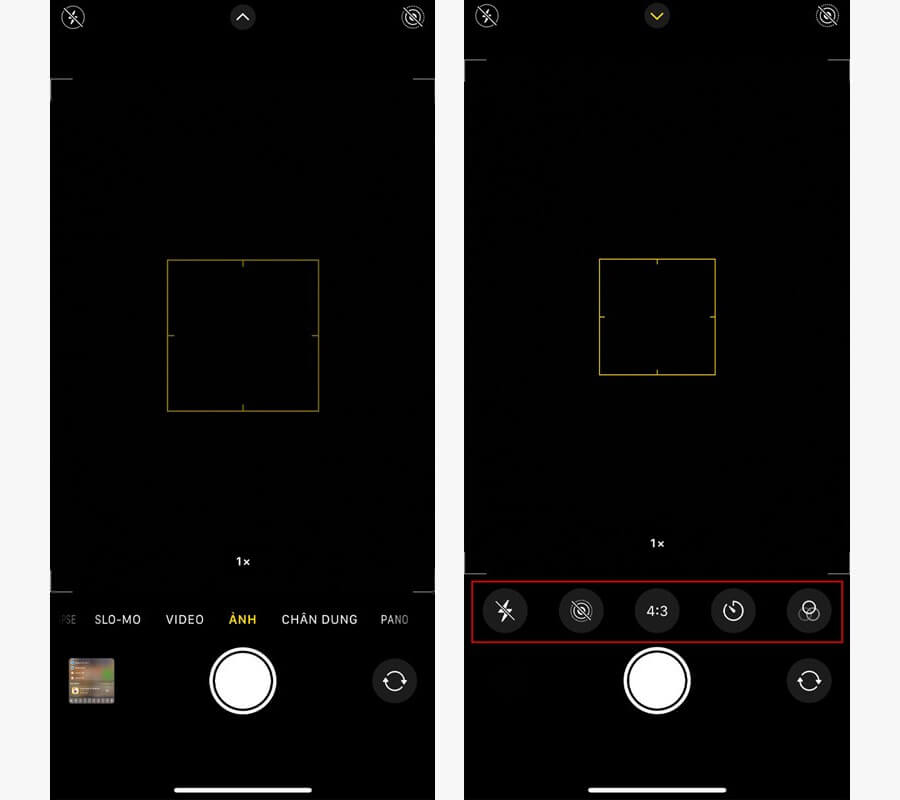
Chuyển camera thành kính lúp
Khi vật thể muốn xem quá nhỏ, bạn hãy chuyển đổi camera của iPhone thành một chiếc kính lúp để sử dụng, bằng cách vào Cài đặt -> Trợ năng -> Phím tắt trợ năng.
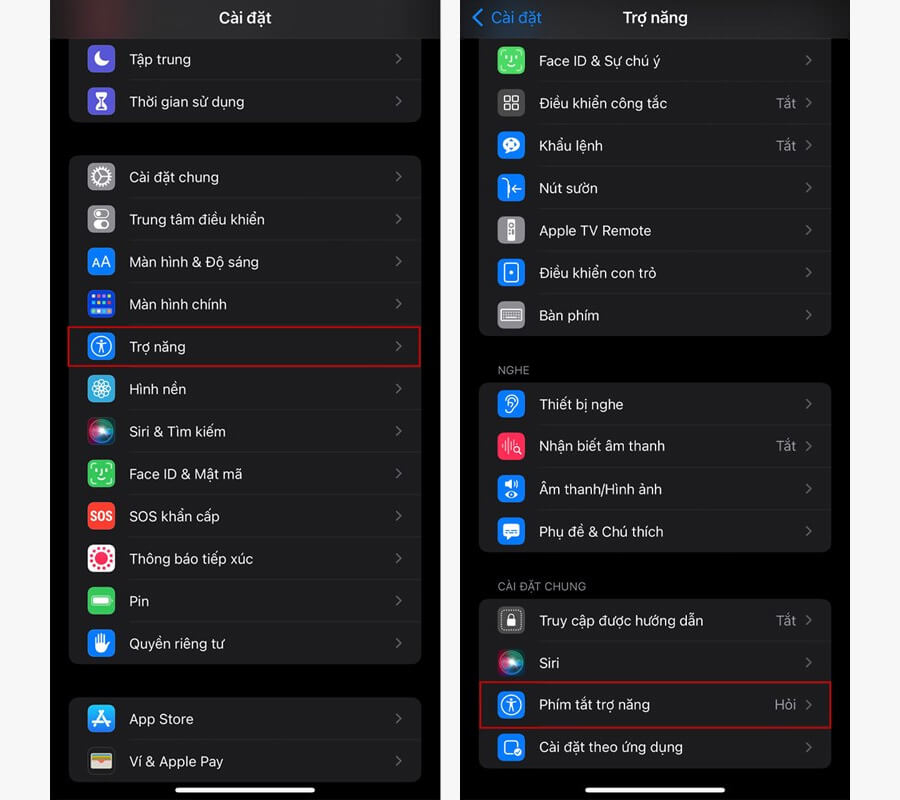
Tiếp theo, hay nhấn chọn Kính lúp -> nhấn nút nguồn 3 lần là camera iPhone ngay lập tức sẽ trở thành kính lúp.
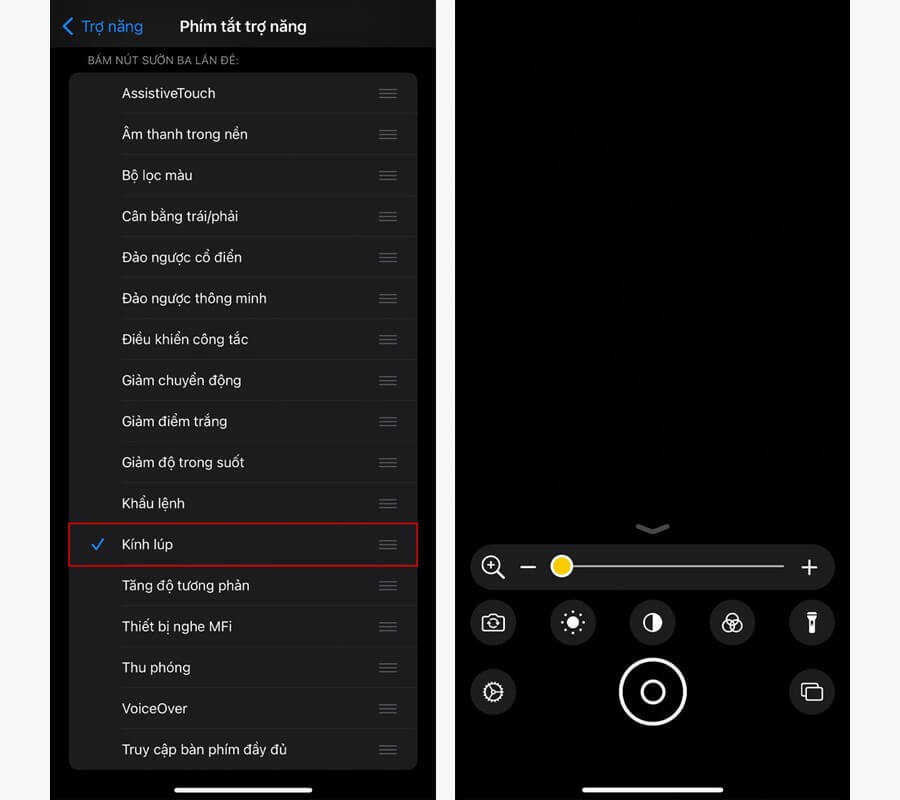
| Xem thêm: 3 tính năng trên iPhone mà bạn nên tắt để tránh gây 'nguy hiểm' |